بسیاری از افراد با رابط کاربری شیائومی مشکل دارند و در حال جستجو در گوگل در مورد نحوه گرفتن اسکرین شات در Xiaomi Redmi 8A هستند، بنابراین در آموزش امروز ۵ روش اسکرین شات گرفتن در Xiaomi Redmi 8A که با استفاده از آنها می توانید به راحتی اسکرین شات بگیرید را آموزش داده ایم.
روش شماره ۱ – گرفتن اسکرین شات در Xiaomi Redmi 8A با استفاده از ترکیب کلید
با استفاده از کلیدهای فیزیکی گوشی اسکرین شات بگیرید.
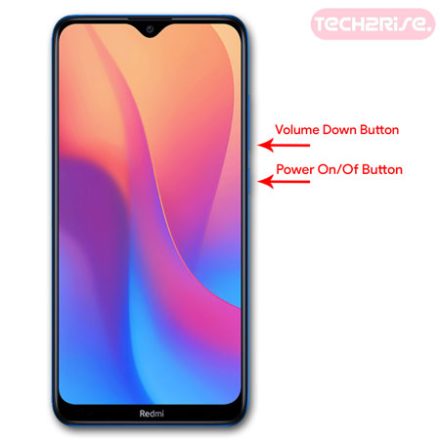
اول از همه برای گرفتن اسکرین شات در Xiaomi Redmi 8A خود باید صفحه ای را که می خواهید اسکرین شات بگیرید، باز کنید.
پس از آن باید دکمه کاهش صدا و دکمه پاور را همزمان فشار دهید.
حالا برای دیدن اسکرین شات خود به گالری رفته و به تصاویر اخیرا اضافه شده بروید.
روش شماره ۲ – گرفتن اسکرین شات در Xiaomi Redmi 8A با استفاده از سه انگشت
یا میدانید که می توانید با کشیدن سه انگشت دست خود بر روی صفحه نیز از صفحه نمایش عکس بگیرید؟ اگر نه پس باید در مورد این روش مطالعه کنید.
این بهترین و سادهترین راه برای گرفتن اسکرین شات است، تنها کاری که باید انجام دهید این است که مراحل زیر را دنبال کنید
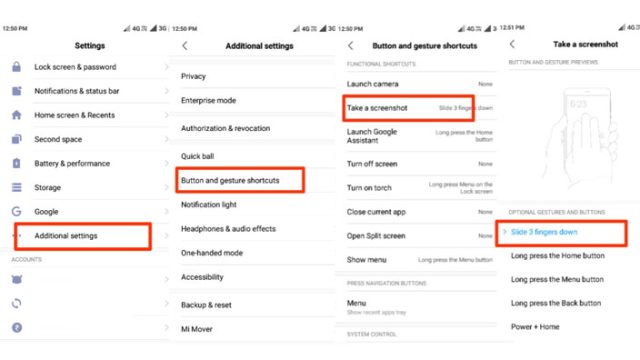
ابتدا به تنظیمات گوشی خود بروید.
سپس به تنظیمات اضافی → میانبرهای دکمه و اشاره بروید.
حالا گزینه گرفتن عکس از صفحه را دریافت می کنید، روی آن کلیک کنید.
سپس ۷ گزینه برای گرفتن اسکرین شات خواهید داشت که بهترین گزینه Slide 3 Fingers Down است.
روش شماره ۳ – گرفتن اسکرین شات در Xiaomi Redmi 8A با استفاده از Quick Ball
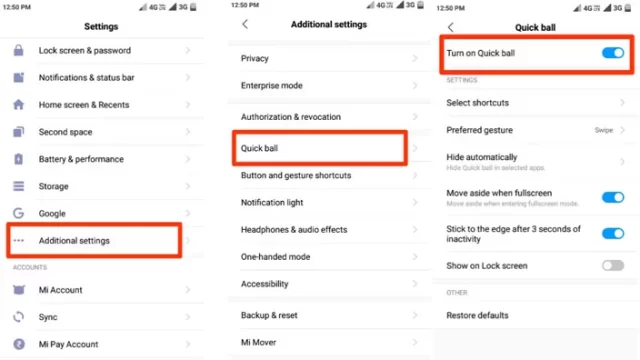
این سومین روش اسکرین شات است و همچنین یکی از ویژگی هایی است که شیائومی در گوشی خود ارائه می دهد که ‘توپ سریع‘ نام دارد.
همچنین می توانید میانبرهای زیادی به این ویژگی اضافه کنید و از همه بهتر، گزینه اسکرین شات گرفتن را نیز خواهید داشت.
ابتدا به تنظیمات (Phone Settings)گوشی خود بروید.
سپس باید به تنظیمات اضافی → توپ سریع بروید.Additional Settings → Button and Gesture Shortcuts.
اکنون باید این گزینه را فعال کنید که یک آیکون کوچک در کنار صفحه اصلی شما ایجاد می کند
می توانید از اینجا اسکرین شات بگیرید.
روش شماره ۴ – با استفاده از منوی کشویی در Xiaomi Redmi 8A اسکرین شات بگیرید
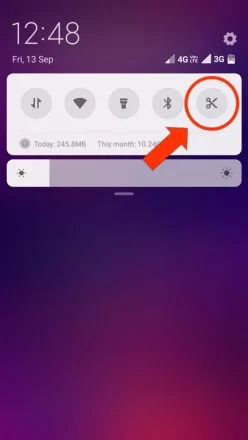
این راه یکی از سادهترین راه ها برای گرفتن اسکرین شات در Xiaomi Redmi 8A است، فقط منوی کشویی گوشی خود را باز کنید و سپس گزینه اسکرین شات را دریافت خواهید کرد.
برای گرفتن اسکرین شات ابتدا باید منوی کشویی را باز کنید، سپس آیکون اسکرین شات را مشاهده می کنید، می توانید روی آن کلیک کرده و اسکرین شات بگیرید.
اگر در منوی کشویی گوشی شیائومی شما نماد اسکرین شات وجود ندارد، به محض اینکه در منوی کشویی به سمت چپ حرکت کنید، گزینه های بیشتری خواهید داشت. با کلیک بر روی آن می توانید یک نماد اسکرین شات اضافه کنید.
روش شماره ۵ – با استفاده از صدای خود در Xiaomi Redmi 8A اسکرین شات بگیرید
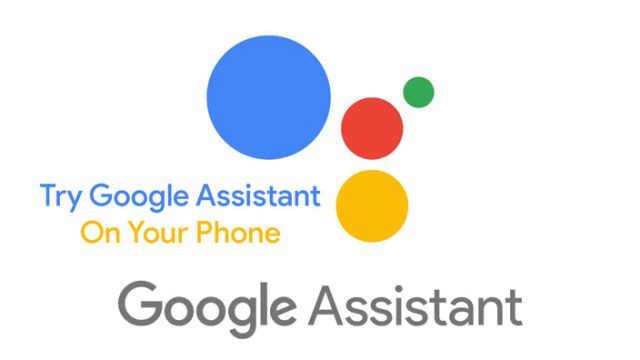
امروزه همه گوشی های اندرویدی دارای سرویس دستیار گوگل هستند و می توانید با یک فرمان صوتی ساده از صفحه نمایش عکس بگیرید. «Ok Google, Take a Screenshot»، که پس از آن اسکرین شات هر چیزی که روی صفحه شما باشد گرفته میشود.
همچنین میتوانید دستورها را با هم اضافه کنید و بگویید: «Ok Google, اسکرین شات بگیرید و آن را در فیسبوک و توییتر به اشتراک بگذارید».
جزئیات گوشی Redmi 8A
گوشی هوشمند Xiaomi Redmi 8A با صفحه نمایش، باتری و دوربین بهتر و طراحی شیک عرضه خواهد شد. پس بیایید با طراحی گوشی شروع کنیم.
شما یک Aura Wave Grip Design بر روی گوشی خود دریافت می کنید، نه تنها ظاهر خوبی دارد، بلکه بافت درخشانی نیز دارد. در جلو، یک صفحه نمایش لمسی خازنی IPS LCD با سایز ۶.۲ اینچ ۷۲۰ در ۱۵۲۰ اینچ دارید و محافظ گوریلا گلس ۵ را برای محافظت از آن ارائه می دهید.
در مورد مشخصات دوربین شیائومی Redmi 8A صحبت می کنیم. در این دوربین پشتی تکی ۱۲ مگاپیکسلی با دیافراگم دوربین ۱.۸ میتوانید تصویری با کیفیت خوب بگیرید، همچنین ویژگیهای دوربین مانند منظره شبانه و پانوراما به گرفتن عکسهای شگفتانگیز کمک میکنند. باتری بزرگ 5o00 میلی آمپر ساعتی، شیائومی ردمی 8A روی اندروید پای در بالای MIUI 11 اجرا می شود.
همچنین ممکن است بخواهید برخی از فایل ها را در دستگاه Android خود مخفی نگه دارید. در آموزش نحوه مخفی کردن فایل ها در اندروید با ما باشید تا به راحتی فایل های خود را بتوانید مخفی کنید.










